
Corona渲染器是一种逼真的光线跟踪器,由计算机图形艺术家用于最终的帧生成渲染,主要用于建筑和产品可视化。Corona有免费版本,也有商业版本。最近几年,他们吸引了数千名用户,并在建筑可视化行业备受关注。因此,在使用3DS MAX和Corona渲染引擎渲染体系结构可视化时,我们希望仔细研究一下能力和工作流程。
Corona的主要优点是简单性和可用性,即软件在实践中的易用性以及这一事实如何提高艺术家的满意度和性能。也许Corona不是市场上速度最快,体积最大或功能最齐全的渲染器,但显然是最简单的渲染器之一 - 这对于许多需要快速应用新技术的建筑师和设计师来说非常重要他们的工作流程。
在本教程中,我们将引导您完成在建筑场景中设置自然光的步骤,并证明Corona渲染器的简单快速。
虽然,默认的Corona设置在大多数情况下表现良好 - 通常不需要更改它们 - 应该遵循一些通用指南,这有助于在出现“问题”时的大多数常见情况。通过术语“问题”,我们指的是噪声效应,这是最常见的问题。
o 对于全局照明占主导地位的室内设计和场景,我们必须使用UHD Cache作为辅助GI解算器(渲染设置 - >性能 - >全局照明 - >辅助解算器)
o 如果场景有小窗孔或开口,我们必须始终使用Corona门户。CoronaPortalMtl是一种应用在平面上的材料(没有厚度!),它放置在每个开口的前面,从外面完美地盖住窗孔。
我们必须用一个轻型门户覆盖每个开口,而不仅仅是那些在当前视图中可见的门户。对于Corona中的门户而言,法线方向无关紧要,它们不是光源,因此它们不会以任何方式改变场景的最终外观。它们只是隐形元素,可以更有效地在房间内分布和采样光。在某些情况下,光门户可能会大大加快渲染速度。
了解我如何在每个窗口上应用“光平面”来定义光源。
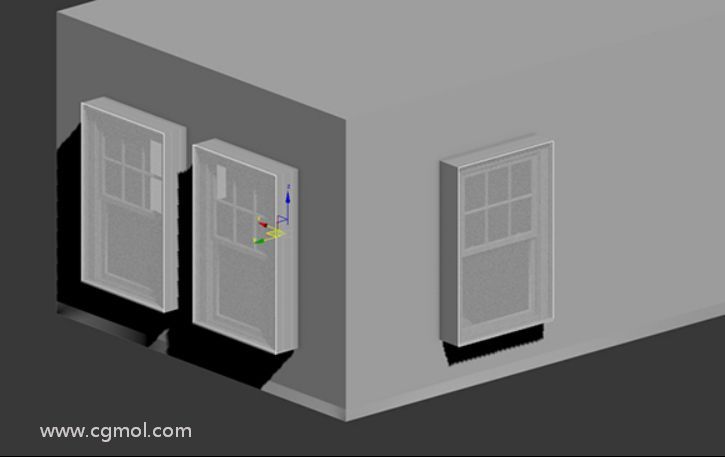
第一个测试渲染看起来像这样:

在这些渲染中,我们必须非常小心我们在建筑元素(如窗户,玻璃框架)中使用的玻璃材料,并且每个透明的表面光都可以通过,因为这会极大地影响渲染过程的速度。
Corona材料有两种折射模式:
o 厚 - 它会产生折射,应该用于固体物体。我们可以在此模式下启用或禁用折射焦散。更常见的例子可能是花瓶,玻璃物品,带吸收色的透明模型,液体等。
o 薄 - 它没有折射,应该用于非常薄或“空心”的物体。它不会产生屈光焦散,而且渲染速度非常快。例如:窗户中的玻璃飞机,肥皂泡,灯泡等。
如果Light门户无法帮助我们摆脱强烈的噪音,我们必须设法找出问题的根源。
o 如果我们在光泽或反射表面上看到噪声,我们必须增加GI与AA平衡值
o 如果噪声是由直射光引起的,我们必须增加Light Sample乘数值。
o 如果我们处理由间接光(GI)引起的强噪声,我们必须增加GI与AA平衡值
o 如果在具有景深(DoF)的场景中出现噪声,我们必须将GI与AA平衡值降低至6或4
最后,如果我们处理折射物体中可见的亮点,我们必须降低GI与AA的平衡值。
从命令面板 - >创建 - >灯光 - >Corona我们选择CoronaSun并在我们想要的任何地方创建一个太阳。下面是按钮添加CoronaSky环境。
如果我们单击它,CoronaSky地图将作为背景环境地图应用于渲染 - >环境 - >背景 - >环境地图插槽中。从现在开始,CoronaSky将与CoronaSun相关联,因此如果我们改变CoronaSun的位置,天空将相应改变,或者如果我们喜欢,我们可以禁用太阳并仅保留CoronaSky的漫射光。就是这样!超快速,超级简单,自然逼真的照明!

如果我们渲染场景 - 将弹出Corona虚拟帧缓冲区(VFB) - 由于我们的光源非常明亮,我们的图像可能会烧坏。我们可以通过单击ColorMap选项卡轻松调整Corona VFB内部的曝光,并降低曝光值以降低整体亮度,或者我们还可以增加高光压缩以减少亮区和丑陋的高光。
最后,白平衡设置可帮助我们调整颜色值。对于大多数情况,4500到6500之间的值应该给出漂亮和逼真的结果,但最终的外观总是取决于我们想要实现的情绪。
默认情况下,CoronaSun上的强度和大小设置为1.强度改变太阳的亮度和大小实际上会改变太阳阴影的锐度。大小值2通常是一种现实的方法。下面是太阳的2号和10号的比较。
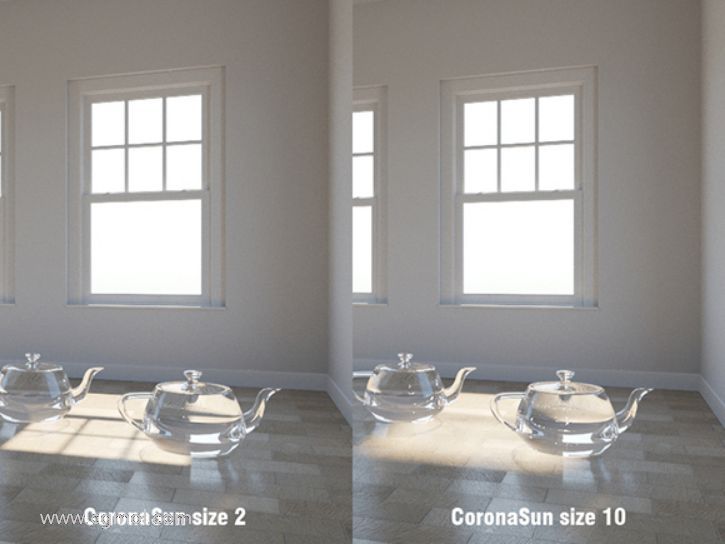
关于Corona的另一个有趣问题是渲染过程本身不会停止,默认情况下它会逐渐渲染。我们可以在渲染 - >渲染设置 - >场景 - >常规设置中确定渲染过程之前的时间和遍数。
对于我们在每个输出中的教程,使用了100遍。
下面是使用CoronaSky地图(禁用太阳)照亮场景的示例。

这种方法的缺点是缺少背景图像,因此我们必须通过使用环境设置,封顶窗口或在后台创建大型平面对象来手动添加它们。通常,建议使用在“ 渲染设置” - >“场景” - >“场景环境”插槽中加载的直接/反射/折射环境覆盖。另一个更常见的选项是创建Corona光材料,关闭发光灯选项并将背景图像加载为Texmap。
为我们的场景带来光线的另一个选择是使用HDR图像。这是一种特定的图形文件格式,其中还包括拍摄照片的场景中的强度信息。此信息也可用于在我们的虚拟3D场景中创建灯光!
使用Corona有两种方法可以使用HDR(高动态辐射)图像:
o 方法1:3ds Max环境
o 方法2:Corona环境
在3ds Max内部,我们转到渲染 - >环境 - > 背景 - >环境地图插槽并上传我们的HDR位图。我们确保启用了真实像素,然后单击“ 确定”。为了更好地控制我们的地图,我们将加载的位图从Environment Map槽拖放到材质编辑器中的空槽中。当被问到时,我们选择实例。
我们必须确保在位图的参数中,在“ 坐标”卷展栏下,选中“ 环境”并将映射设置为球形,对应于我们的位图映射。
从现在开始,我们的HDR位图既可以用作场景的背景,也可以用于生成光照。偏移允许我们旋转天空(0为0度,1为360度,因此0.5将天空旋转180度)。

或者,我们可以利用Corona的环境覆盖从渲染设置- > Scene->现场环境,并根据现场环境开关从使用3ds Max软件的设置来使用Corona。然后我们将位图加载到Corona的环境槽中。使用此设置,将忽略3ds Max环境槽中的地图。这两种设置之间没有性能或质量差异。
如果我们想使用HDR位图作为覆盖,我们可以将它们分别放在直接可见性覆盖,反射覆盖或折射覆盖中。以下是将P.Guthrie的原始hdr图像与不同的覆盖槽中的修改后的hdr图像混合的示例。出于测试目的,我们隐藏右侧窗口的玻璃以指示直接可见性覆盖。
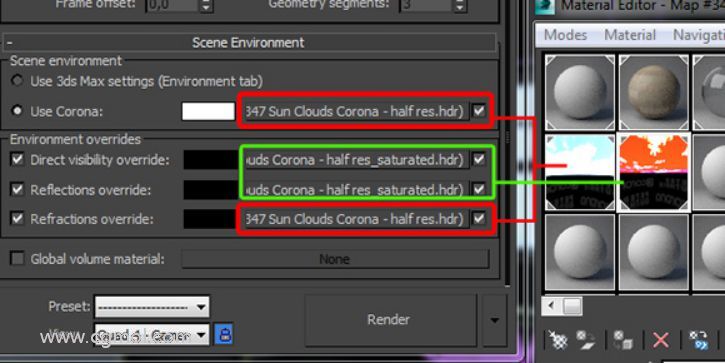
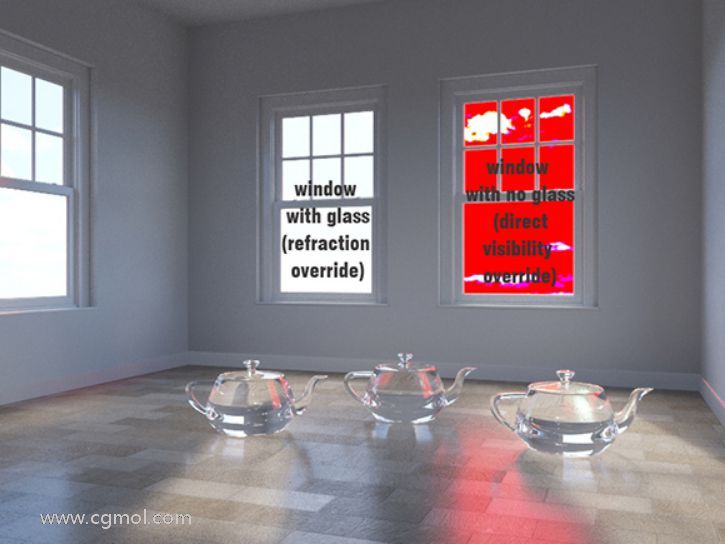

这种方法的主要缺点是用户无法改变太阳的位置或大小。
结合这些方法时,两种方法中最好的一种是将CoronaSun与环境贴图连接起来,以便在旋转时快速轻松地同步它们。通过对Corona太阳的这种技巧自由控制,自然漫射光和HDR图像的背景在同一场景中共存。
首先,我们在不添加CoronaSky的情况下制作CoronaSun,并在环境插槽中加载HDR地图。从视口配置(Alt + B)我们选择使用环境背景。并且HDR图像显示在我们的视口中。
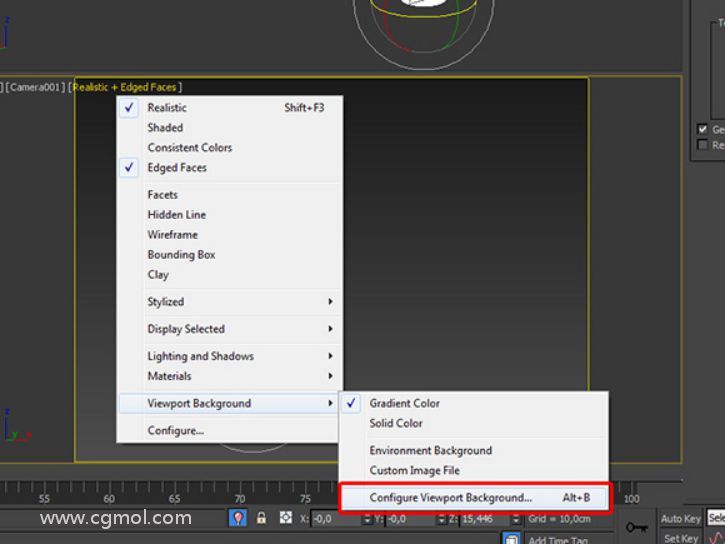
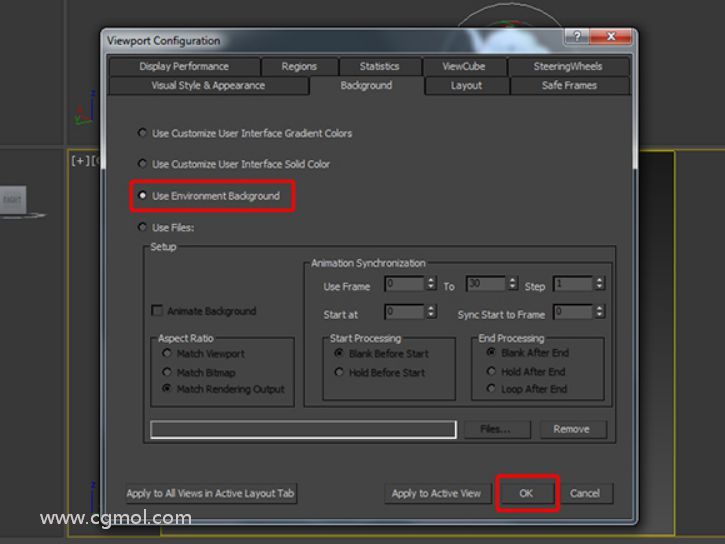
为了检测HDR的太阳,我们必须降低输出量和RGB的值。
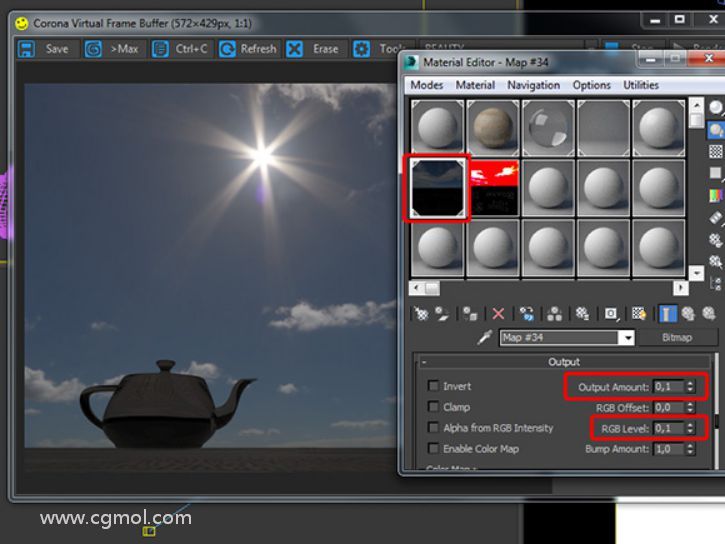
我们改变摄像机角度以找到位图中的太阳并将其与CoronaSun,Corona太阳的目标对齐,以便完美地放置在可以想象的直线上。
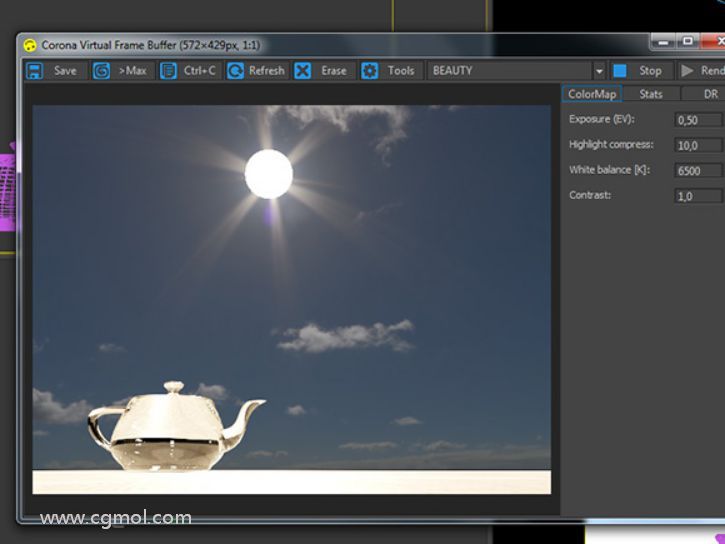
下一步是将CoronaSun与其目标联系起来。从3ds max的主工具栏中选择Select和link,我们选择CoronaSun然后选择它的目标。
从主工具栏中选择Animation-> Wire parameters-> Parameter Wire Dialog,弹出一个窗口。从左列我们选择Zposition:BezierFloat在CoronaSun001下。目标 - >变换:位置/旋转/缩放 - >位置:位置XYZ和右侧列UOffset在环境纹理贴图 - >坐标下。
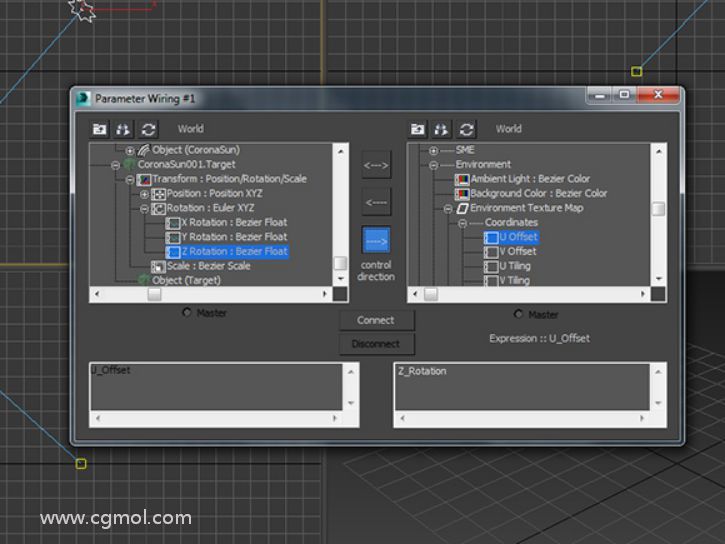
我们点击箭头按钮,然后将以下代码粘贴到下图所示的位置:radToDeg Z_rotation / 360
点击更新,准备好了!
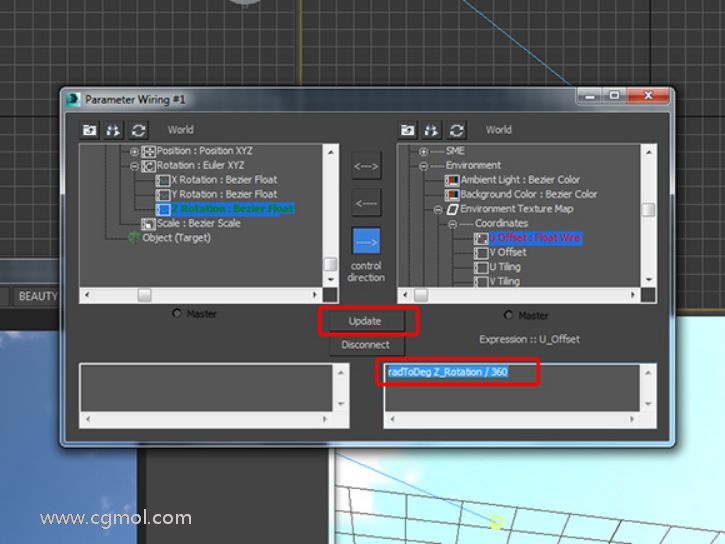
从现在开始,当我们旋转太阳目标时,CoronaSun和HDR环境地图将一起旋转!
我们更改环境位图的输出和RGB值,并可选择锁定Corona sun的位置以避免意外移动。

希望您喜欢这个小教程,我们专注于使用3DS MAX中的Corona引擎进行渲染。我认为你可以对这些能力有所了解,并且在这种情况下为室内渲染设置真实可能是相对快速的过程。也许你现在好奇在下一个架构可视化项目中试水?!快乐的渲染!
上一篇: max制作工业风格斧头详细图文教程(二) 下一篇: max和Corona渲染器如何渲染别墅外场景